Windows7XP兼容模式(XPMode)成功安装必要步骤精解
- 格式:docx
- 大小:20.87 KB
- 文档页数:6

Windows 7 RC新功能 XP Mode详解Windows XP Mode(XPM)是微软为了增强Windows 7兼容性而开发的一个全新功能,它能让XP下的应用程序通过虚拟技术直接运行在Windows 7桌面上。
研发这项技术的目的主要是为了让用户过渡到Windows 7平台时减少程序兼容性顾虑,尤其是中小企业的很多应用程序都需要XP平台才能良好运行。
已经有不少测试用户得到了Windows XP Mode的beta版本,下面让我们通过截图好好看看这个Windows XP Mode吧。
这是XP Mode的安装文件,其中“KB958559”这个补丁需要先行安装,重启之后才能安装主文件“VirtualWindowsXP”。
通过文件名,很容易看出XP Mode实际上就是一个虚拟的XP环境。
运行安装包的时候,会首先要求你输入一个密码。
这个密码是必须的,因为一些功能需要有这个密码才能使用,所以最好是输入一个密码,然后勾选下方的“Remember Credentials”,可以省去之后多次输入密码的麻烦。
万一你没有输入密码就点击下一步了,你需要自行到控制面板里设置。
用户协议说明,通常被大多数人忽略的东西。
安装进度,整个安装过程会花费一些时间,大约有15分钟,好在整个过程不需要人工干预,完全自动进行。
安装附加功能组件。
组件安装完毕,准备下载运行必须的更新文件,右下角提示找到新硬件,正在搜索驱动。
等相关驱动也安装完毕后,整个XP Mode就算安装完成了。
接下来让我们瞧瞧如何将虚拟XP中的程序直接运行在Windows 7桌面下。
首先,你需要给程序创建一个快捷方式,这里以IE为例。
接着右击虚拟XP的开始菜单,选择“Open All users”(打开所有用户)。
打开“All Users”文件夹后,再进入“Program”文件夹,将刚才生成的快捷方式拖拽进来,稍等片刻(此时屏幕会闪一下)之后,这个XP的IE就能在Windows 7桌面上运行了。


win7系统怎么安装xp呢很多朋友都喜欢安装win7 xp双系统,但因不熟悉安装步骤,操作起来有点困难。
那么该如何在win7系统安装xp呢?下面是店铺收集的关于win7系统怎么安装xp的解决方法,希望对你有所帮助。
win7系统安装xp的方法步骤1、首先在电脑上安装win7系统,进入磁盘分区界面,先分出两个主分区,点击“新建分区(New)”输入容量就行了。
步骤2、通过一段时间的等待,如愿装好win7系统,那好,请看下一步。
步骤3、进行xp系统的安装。
更改磁盘模式为IDE,然后在另一个磁盘分区安装xp。
这样做的出发点是:先在IDE模式下安装xp,然后进入系统以后再装AHCI驱动,最后开启AHCI。
用光盘安装xp 可以最大限度的降低兼容性引起的找不到硬盘或者引导错误等问题,可以说是最有效的方法。
若不是在win7分区上用光盘安装xp系统,或许需要格式化一下,按照提示操作就行的了。
步骤4、安装成功后,重启电脑不会有选择菜单,直接默认进入xp系统,所以需要加个win7启动选项进去。
点击“win7启动项修复工具”按照操作步骤,选择第二项,在win7上新装xp后添加win7启动菜单。
修改后重启发现可以选择系统了。
步骤5、再更新驱动,右键将两个”标准双通道PCI IDE控制器“更改到Mobile Express Chipset SATA AHCI Controller驱动。
第二次更新驱动,需选择从磁盘安装,然后找到HM65驱动_XP AHCI,两个IDE控制器都要安装这个,安好会蓝屏,正常现象。
请重启,在BIOS中设置成AHCI模式启动就行了。
重启后进入xp会发现找到了新硬件,有时候还载入一个驱动文件,也就是上面所说的HM65驱动文件夹里的,选中安装就行,至此win7和xp就能够在AHCI模式下随时切换了,win7 xp双系统也就这样安装完成了。
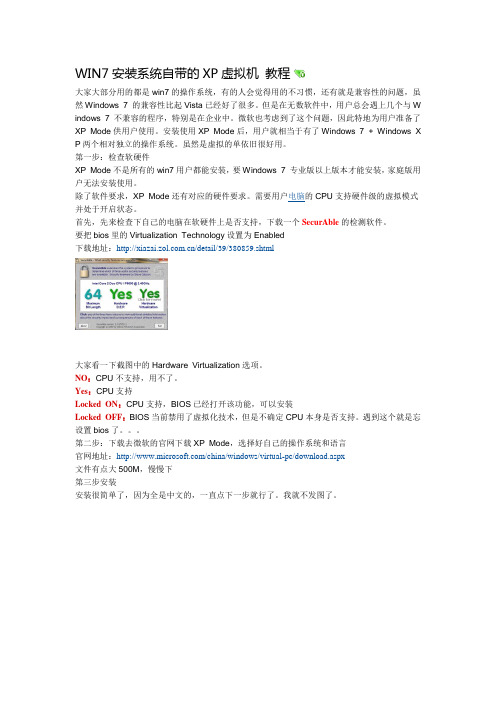
WIN7安装系统自带的XP虚拟机教程大家大部分用的都是win7的操作系统,有的人会觉得用的不习惯,还有就是兼容性的问题,虽然Windows 7 的兼容性比起Vista已经好了很多。
但是在无数软件中,用户总会遇上几个与W indows 7 不兼容的程序,特别是在企业中。
微软也考虑到了这个问题,因此特地为用户准备了XP Mode供用户使用。
安装使用XP Mode后,用户就相当于有了Windows 7 + Windows X P两个相对独立的操作系统。
虽然是虚拟的单依旧很好用。
第一步:检查软硬件XP Mode不是所有的win7用户都能安装,要Windows 7 专业版以上版本才能安装,家庭版用户无法安装使用。
除了软件要求,XP Mode还有对应的硬件要求。
需要用户电脑的CPU支持硬件级的虚拟模式并处于开启状态。
首先,先来检查下自己的电脑在软硬件上是否支持,下载一个SecurAble的检测软件。
要把bios里的Virtualization Technology设置为Enabled下载地址:/detail/39/380859.shtml大家看一下截图中的Hardware Virtualization选项。
NO:CPU不支持,用不了。
Yes:CPU支持Locked ON:CPU支持,BIOS已经打开该功能,可以安装Locked OFF:BIOS当前禁用了虚拟化技术,但是不确定CPU本身是否支持。
遇到这个就是忘设置bios了。
第二步:下载去微软的官网下载XP Mode,选择好自己的操作系统和语言官网地址:/china/windows/virtual-pc/download.aspx文件有点大500M,慢慢下第三步安装安装很简单了,因为全是中文的,一直点下一步就行了。
我就不发图了。
在开始里面可以找到安装好的虚拟机,第一次使用等待的时间比较长。
正在开启虚拟机在我的文档里可以设置虚拟机在开始菜单里可以直接运行XP上的软件现在很多人都在用WIN7了,但WIN7却对以前的老软件没法兼容。

教你玩转win7自带的xp虚拟机——Windows7 XP Mode PS:小Y一些不常见的问题解决方法。
此帖对"联想IdeaPad"的评论有天无意间在驱动精灵看到小Y的系统组件里面,可以下载XP虚拟机,于是我就下载安装,挺好用的,我就吧方法法给大家分享。
下面我们就学习一下怎么安装和使用这个 Windows7 XP Mode首先,我们先来检查下自己的电脑在软硬件上是否支持,下载一个SecurAble的检测软件。
(这步小Y 的用户可以免去了)解压打开后的界面:我们只需查看截图中的Hardware Virtualization选项,也就是最后一个。
会有以下四种情况出现:NO:可以跳过这篇教程了,你的CPU不支持Yes:CPU支持,可以去BIOS里将VT(Virtualization Technology)开关设为Enabled了(在BIOS开启VT方法下面我会介绍)Locked ON:CPU支持,且BIOS已经打开该功能。
恭喜!现在可以去下载XP Mode了Locked OFF:BIOS当前禁用了虚拟化技术,但是不确定CPU本身是否支持。
遇上这种情况,先去找找BIOS里面是否有Virtualization Technology,如果有,设置为Enabled,然后重新测试,若结果没变,说明还不是支持。
测试过后,如果cpu支持并且也已经开启功能,我们就可以安装了。
第一步Windows Virtual PC ( KB)Windows Virtual PC 是最新的 Microsoft 虚拟化技术。
您可以使用此技术在一台计算机上同时运行多个操作系统,并且只需单击一下,便可直接在运行 Windows 7 的计算机上的虚拟 Windows 环境中运行许多生产应用程序。
Windows 用户必须通过 Microsoft Genuine 的验证要求,才能使用某些产品功能并获得 Microsoft 支持的有关安全的更新与产品。

windows7 xp mode(xp模式)图文教程2010年07月23日星期五下午09:52windows7相比Vista对程序的兼容性有很大的提高,但是那么多的程序总有部分程序还是无法正常使用,微软考虑到这个问题,所以推出了windows7 xp mode来解决这种问题,这对企业用户来说无疑是非常有用的,就是在windows7下虚拟一个xp系统以解决兼容性问题,简单的说就是安装一个虚拟机然后运行一个xp系统,xp mode比旧版的Virtual PC要强大的多。
xp mode的安装首先下载xp mode文件,点击这里下载,说明一下,由于xp mode文件包含一个正版的xp系统,所以文件大小在500M左右。
下载完后点击运行,程序将自动弹出一个XP(SP3)的虚拟系统运行环境,如下图所示:2010.7.23 21:05 上传下载 (38.43 KB)直接点击下一步2010.7.23 21:05 上传下载 (29.96 KB)这里我选择D盘2010.7.23 21:05 上传下载 (41.01 KB)说明一下,由于虚拟机还没有配置好,所以先把钩钩去了,直接点击完成即可接下来就是载入虚拟机的硬盘文件开机了在安装虚拟XP之前我们先做个准备工作,先进入D:\Program Files\Windows XP Mode文件夹下面找到Windows XP Mode base.vhd右键可以看到这个文件的属性是只读的,直接改是改不了的,以下是我找到的方法:2010.7.23 21:05 上传下载 (132.18 KB)好了,准备工作完成了,接下来就是载入虚拟机了进入开始菜单找到如下:2010.7.23 21:05 上传下载 (50.98 KB)点击上面那个红箭头运行虚拟机,出来一个文件夹如下:2010.7.23 21:05 上传下载 (58.52 KB)2010.7.23 21:05 上传下载 (44.83 KB)2010.7.23 21:05 上传下载 (53.57 KB)2010.7.23 21:06 上传下载 (53.24 KB)选择好后点击创建即可运行虚拟机了,如果你选择那个只读文件就会出现一下结果:2010.7.23 21:06 上传下载 (39.59 KB)好了废话不多说了,开始运行虚拟机吧安装windows xp系统2010.7.23 21:06 上传下载 (84.53 KB)2010.7.23 21:06 上传下载 (100.5 KB)2010.7.23 21:06 上传下载 (73.06 KB)2010.7.23 21:06 上传下载 (87.2 KB)安装完后各种设置:安装集成组建:2010.7.23 21:06 上传下载 (37.22 KB)直接点击安装可能安装不了,提示要先卸载旧版本的集成组建,所以执行以下操作:2010.7.23 21:06 上传下载 (101.52 KB)提示重启,选择“确定”即可,说明一下,你如果要启用集成组件,最好把虚拟机的用户名和密码改成和主机一样的密码,以免出现重新开机后就可以安装集成组件了,提示重启,同样选择确定。
win7换成xp系统教程方法一:使用XP模式(XP Mode)1. 首先确保你的电脑支持虚拟化技术。
打开电脑BIOS设置,找到虚拟化选项并将其开启。
2. 下载并安装Windows 7专业版或旗舰版,因为XP Mode仅在这些版本中可用。
3. 访问Microsoft官方网站,在搜索框中输入“Windows XP Mode”。
找到适用于你操作系统的版本并下载安装。
4. 安装完XP Mode后,会自动开始安装Windows Virtual PC。
5. 安装完成后,你会在开始菜单中找到“Windows Virtual PC”文件夹。
打开文件夹,点击“Windows XP Mode”启动虚拟机。
6. 首次启动时,会提示你进行一些设置,如设置用户名和密码等。
7. 安装完成后,你会看到一个类似于Windows XP的桌面。
在这里,你可以使用许多操作如在XP系统中一样。
方法二:双系统安装1. 备份你的重要文件和数据。
双系统安装可能导致数据丢失,确保提前备份。
2. 准备一台Windows XP安装光盘或者一个启动U盘,将其插入你的电脑。
3. 在电脑启动时按下相关按键(如F12)进入启动菜单。
选择从光盘或U盘启动。
4. 进入XP安装界面后,按照提示一步步进行安装。
你需要选择安装位置,选择一个未被使用的分区来安装XP系统。
5. 安装过程中可能会要求你输入XP系统的序列号,输入正确的序列号并继续安装。
6. 当安装完成后,重启电脑。
你会看到一个启动菜单,可以选择启动Windows 7或Windows XP。
7. 选择启动Windows XP,进入XP系统。
此时你可以开始配置XP系统,安装自己需要的软件和驱动程序。
方法三:虚拟机安装1. 下载并安装一款虚拟机软件,例如VirtualBox或VMware Workstation。
2. 安装完虚拟机软件后,打开软件,点击新建虚拟机。
3. 在创建虚拟机过程中,你需要为虚拟机分配一定的内存和硬盘空间。
详解如何安装 Windows XP Mode 程序包时间:2010-12-28 09:40 来源:51CTO 收藏复制分享共有评论(0)条安装 Windows XP Mode 是由一个还是两个阶段组成,具体取决于 Windows XP Mode 程序包是否已经安装在您的计算机上。
第一个阶段将 Windows XP Mode(包括父虚拟硬盘)安装到计算机上。
第二个阶段始终为必需阶段。
它将带有 Service Pack 3 (SP3) 的Windows XP Professional 虚拟实例安装为虚拟机。
当您安装此虚拟实例时,系统将提示您配置下列选项:Windows XP Mode 的凭据。
您将为 XPMUser 帐户指定一个密码,该帐户是一个必需帐户,由向导自动创建。
在下列情况下它是所使用的默认帐户:运行 Windows XP Mode 及您在带有 SP3 的 Windows XP 虚拟实例中安装的虚拟应用程序。
如果不想在每次启动Windows XP Mode 时都输入密码,则可以存储凭据。
重要事项在主机上已登录到该主机的用户上下文中运行的任何应用程序,均可访问为 Windows XP Mode 存储的凭据。
驱动器共享。
当您与 Windows XP Mode 共享计算机上的驱动器时,可以轻松地在Windows XP Mode 和 Windows 7 之间复制和粘帖数据,并且可以将文件从虚拟应用程序保存到 Windows 7 中的位置。
有关共享驱动器的详细信息,请参阅与虚拟机共享主机驱动器。
自动更新。
选择是否配置 Windows XP Mode 自动更新。
有关详细信息,请参阅关于Windows XP 中的自动更新。
重要事项建议您选择接收自动更新,因为 Windows XP Mode 依赖 Windows Update 服务才能获得对带有 SP3 的 Windows XP 的更新。
为了确保带有 SP3 的 Windows XP 能够接收更新,主机计算机和虚拟机都必须连接到 Internet,且必须在运行 Windows XP Mode 的虚拟机中配置 Windows Update 服务。
自从装上64位的win7后就一直没让我开心过,本来拿到64位win7还是挺开心的,可是装上后好多的软件都不能支持,看来微软还是留了一手,搞了一个windows XP mode模式,说白了其实就是一个使用VPC的XP虚拟机.打算安装体验一下,顺便把安装过程写出来分享给大家既然是把XP装到虚拟机上,那就要求物理机支持虚拟化功能注:微软近期发布了一个补丁,打上补丁后不支持虚拟化的物理机也可以玩虚拟机,补丁文章最后有链接我的处理器是AMD翼龙545的,是支持虚拟化的至于判断处理器是否支持虚拟化,用软件可是可以判断出来的,我在网上搜了一下,发现一个叫securable的工具,还不错图中显示我的处理器支持64位,支持虚拟化扩展,而且BIOS已经开启的虚拟化功能既然硬件支持了那就开始弄软件吧要去微软网站下载Windows Virtual PC 和 Windows XP Mode 安装程序。
下载地址:/windows/virtual-pc/download.aspx选择好操作系统和语言之后就开始下载windows XP Mode和windows Virtual PC如上图,Windows6.1-KB958559-x64就是windows Virtual PC WindowsXPMode_zh-cn就是windows XP Mode既然windows XP Mode是运行在VPC上的,那我们就先安装windows Virtual PC选择“是”开始安装看看许可协议,还不错,VPC支持win7的任何版本点击“我接受”安装中……安装成功,诶,还需要重启计算机,重启就重启吧重启的过程中关机和开机阶段都提示配置windows update,这个不用管它重启之后发现开始-所以程序里面多了一项VPC打开后是可以正常使用了但是XP Mode打开后提示这个安装程序已经下载下来了,这个点击取消就可以了接下来就是安装这个程序,执行刚刚下载的WindowsXPMode_zh-cn文件安装完成,启动windows XP Mode还要接受给许可协议从协议中可以看到,这个XP是SP3的版本还要设置一下口令,不过用户名是XPMUser,猜一下应该是XP Mode User的简称吧,呵呵是否开启自动更新,这个当然要开了,为了安全啊这个是虚拟机和物理机分区共享,为了使用方便就开启吧,点击“启动设置”还得设置一下,继续等吧,不过在安装过程中程序会提示软件的使用方法,可以参考一下终于弄完啦说一下这个windows XP mode的快捷键Windows 徽标键+向上键可切换到全屏模式Ctrl+Alt+End相对于是Ctrl+Alt+DeleteKB977206补丁:安装本更新程序可以免除运行 Windows Virtual PC 和 XP 模式所需的先决条件。
在Windows 7中安装的Windows XP Mode,又叫XP兼容模式,这个在Vista系统里面是没有的。
通过这个模式,某些应用程序能在XP兼容模式下得到运行。
如果用户希望使用这一服务,首先要确定自己的机器硬件配置是否达到XP Mode的要求,尤其需确定机器本身所使用的CPU是否支持虚拟化技术。
Intel官方网站证实:Core 2移动处理器系列中,P7350/7450、T5200/5250/5270/5300/5450/5470和T6400/6570都不支持虚拟化技术;而AMD方面表示,除了Sempron以外,所有在售的处理器都具备AMD-V功能(AMD的虚拟技术),能够支持Windows7 XP模式。
内存方面,最好在2GB以上。
如果不确定自己的CPU是否支持虚拟化技术,请下载SecurAble这个软件(点击官方下载)。
打开运行后,我们只需查看图中的Hardware Virtualization选项,也就是最后一个。
会有以下四种情况出现:NO:可以跳过这篇教程了,你的CPU不支持Yes:CPU支持,可以去BIOS里将VT(Virtualization Technology)开关设为Enabled了Locked ON:CPU支持,且BIOS已经打开该功能。
恭喜!现在可以去下载XP Mode了Locked OFF:BIOS当前禁用了虚拟化技术,但是不确定CPU本身是否支持。
遇上这种情况,先去找找BIOS里面是否有Virtualization Technology,如果有,设置为Enabled,然后重新测试,若结果没变,说明还不是支持,或者你的电脑操作系统是W7家庭版的,因为XP Mode只支持专业版以上的系统,请执行第二步!------------------------------------------------------------------------------------------------------------------------第一步Windows Virtual PC ( KB958559)概述Windows Virtual PC 是最新的Microsoft 虚拟化技术。
您可以使用此技术在一台计算机上同时运行多个操作系统,并且只需单击一下,便可直接在运行Windows 7 的计算机上的虚拟Windows 环境中运行许多生产应用程序。
Windows 用户必须通过Microsoft Genuine 的验证要求,才能使用某些产品功能并获得Microsoft 支持的有关安全的更新与产品。
快速详细信息版本:6.1.7600.16393知识库(KB) 文章:KB958559发布日期:2009/10/19语言:中文(简体)下载大小:9.1 MB - 19.0 MB**下载大小取决于选定的下载组件。
有关Windows Virtual PC 的详细信息,请访问Windows Virtual PC 网站。
Windows Virtual PC 支持以下主机操作系统和来宾操作系统:主机:Windows 7 家庭普通版、Windows 7 家庭高级版、Windows 7 专业版、Windows 7 旗舰版、Windows 7 企业版。
来宾:Windows XP Service Pack 3 (SP3) Professional、Windows Vista Enterprise Service Pack 1 (SP1)、Windows Vista Ultimate Service Pack 1 (SP1)、Windows Vista Business ServicePack 1 (SP1)、Windows 7 专业版、Windows 7 旗舰版、Windows 7 企业版。
注意:在Windows Vista Business Service Pack 1 (SP1) 和Windows 7 专业版上不支持虚拟应用程序功能。
系统要求支持的操作系统:Windows 7处理器:支持硬件辅助虚拟化功能的Intel?、AMD?、VIA? 处理器,并在BIOS 中启用此设置。
内存:2GB 内存(推荐)。
硬盘要求:安装Windows Virtual PC 需要20MB 硬盘空间。
32位:/download/0/5/5/0554AE99-785F-45CB-B1F2-0E3ED1E6117D/W indows6.1-KB958559-x86.msu64位:/download/0/5/5/0554AE99-785F-45CB-B1F2-0E3ED1E6117D/W indows6.1-KB958559-x64.msu---------------------------------------------------------------------------------------------第二步Windows 7 更新程序(KB977206)概述安装本更新程序可以免除运行Windows Virtual PC 和XP 模式所需的先决条件。
这些先决条件包括支持硬件辅助虚拟化(HAV) 的处理器(BIOS 中也启用了HAV)。
安装本更新程序之后,可能必须重新启动计算机。
Windows 用户必须通过Microsoft Genuine 的验证要求,才能使用某些产品功能并获得Microsoft 支持的有关安全的更新与产品。
快速详细信息文件名:Windows6.1-KB977206-x86.msu版本:977206知识库(KB) 文章:KB977206发布日期:2010/3/17语言:中文(简体)下载大小:3.7 MB系统要求支持的操作系统:Windows 732位:/download/E/7/4/E742FBD2-AE2E-4920-AED1-ABE3F8173585/W indows6.1-KB977206-x86.msu64位:/download/0/A/3/0A326AC6-2F94-423F-B760-C61CB8439182/W indows6.1-KB977206-x64.msu----------------------------------------------------------------------------------------第三步Windows XP Mode概述使用适用于Windows 7 的Windows XP Mode,可以在Windows 7 上轻松运行多个在Windows XP 上运行的生产应用程序。
它使用虚拟化技术(如Windows Virtual PC)为Windows 7 提供虚拟Windows XP 环境。
Windows 用户必须通过Microsoft Genuine 的验证要求,才能使用某些产品功能并获得Microsoft 支持的有关安全的更新与产品。
快速详细信息文件名:WindowsXPMode_zh-cn.exe版本:1.3.7600.16422发布日期:2009/10/19语言:中文(简体)下载大小:560.4 MBWindows XP Mode 可以提供32 位的虚拟化Windows XP Professional Service Pack 3 (SP3) 环境。
此下载包包含一个预安装了Windows XP SP3 的虚拟硬盘(.vhd file)。
必须具备客户端虚拟化软件(如Windows Virtual PC)才能使用Windows XP Mode。
注意:不支持从Windows XP Mode Beta/Release Candidate 的升级。
单击此处可了解详细信息。
系统要求支持的操作系统:Windows 7Windows 7 专业版、Windows 7 旗舰版或Windows 7 企业版。
硬盘要求:安装Windows XP Mode 需要2GB 的空间。
虚拟Windows 环境需要额外的15GB 硬盘空间。
注意:您可以使用Windows Virtual PC 在计算机上运行Windows XP Mode。
Windows Virtual PC 要求使用支持硬件虚拟化的处理器(在BOIS 中启用AMD-V?、Intel? VT 或VIA? VT)。
中文:/download/D/7/A/D7AD3FF8-2618-4C10-9398-2810DDE730F7/ WindowsXPMode_zh-cn.exe英文:/download/7/2/C/72C7BAB7-2F32-4530-878A-292C20E1845A/W indowsXPMode_en-us.exe重要事项如果您的计算机已经安装Windows Virtual PC 和Windows XP Mode 的测试版本或候选发布版本,则必须在安装此版本之前将其卸载。
卸载以前版本的Windows Virtual PC 和Windows XP Mode 的步骤1. 备份Windows XP Mode 中的所有数据。
2. 若要卸载Windows XP Mode 测试版,请依次单击「开始」、"控制面板"、"程序"和"程序和功能",然后双击Virtual Windows XP。
对于候选发布版本,应在最后一步中双击Windows XP Mode。
3. 若要卸载Windows Virtual PC 的测试版本或候选发布版本,请依次单击「开始」、"控制面板"、"程序"、"程序和功能"、"查看已安装的更新"和Windows Virtual PC (KB958559)。
4. 导航到%localappdata%\Microsoft\Windows Virtual PC\Virtual Machines\,然后删除差异磁盘(.vhd) 和设置(.vmc) 文件。
5. 重新启动计算机。
已卸载Windows Virtual PC 和Windows XP Mode 的测试版本或候选发布版本,现在可以安全地安装此版本了。
-------------------------------------------------------------------------------------------------------------下载好后双击安装。
首次运行XP Mode ,将自动为用户建立一个基于XP(SP3)的虚拟系统运行环境。
建立过程中无需用户提供XP的安装程序或光盘(也就是微软"免费赠送"给了用户一个XP系统)。